SHARP GX30c Guide d'utilisation [fr]
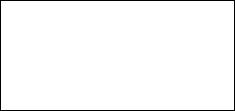
Déclaration de conformité
Par la présente, Sharp Telecommunications of Europe Ltd déclare que l’appareil GX30 est conforme aux exigences essentielles et aux autres dispositions pertinentes de la directive 1999/5/CE
Par la présente, Sharp Telecommunications of Europe Ltd déclare que ce GX30 est conforme aux exigences essentielles et aux autres dispositions de la directive 1999/5/CE qui lui sont applicables
Une copie de la déclaration originale de conformité se trouve à l’adresse Internet suivante :
http://www.sharp-mobile.com
Introduction
Nous vous remercions d’avoir choisi notre modèle GX30.
A propos du manuel d’utilisation
Ce manuel d’utilisation a été spécialement conçu pour vous familiariser rapidement avec les fonctions et l’utilisation du portable.
AVIS
•Nous vous recommandons vivement de conserver par écrit, sur un support séparé, toutes vos données importantes. Les données de tous les appareils fonctionnant avec une mémoire électronique risquent d’être perdues ou altérées dans certaines situations. Par conséquent, nous n’assumons aucune responsabilité en cas de perte ou d’altération de données, que cela soit le résultat d’une utilisation inappropriée, de réparations, de défauts, d’un remplacement de batterie, d’une utilisation au-delà de la durée de vie spécifiée de la batterie ou de toute autre cause.
•Nous n’assumons aucune responsabilité, directe ou indirecte, en cas de pertes financières ou de réclamations émanant d’une tierce partie à la suite de l’utilisation du produit et de ses fonctions, notamment le vol de numéros de carte de crédit, la perte ou l’altération de données enregistrées, etc.
•Tous les noms de sociétés et/ou de produits sont des marques et/ou des marques déposées appartenant à leurs détenteurs respectifs.
•La disposition de l’écran présentée dans ce manuel d’utilisation peut différer de l’écran réel.
Les informations fournies dans ce guide d’utilisation peuvent être modifiées sans préavis.
•Certaines fonctions décrites dans ce manuel d’utilisation peuvent ne pas être prises en charge dans certains réseaux.
•Nous n’assumons aucune responsabilité en cas de téléchargement de contenus, d’informations, etc., à partir d’un réseau.
•L’écran CGS-LCD est le produit d’une technologie de pointe, fournissant une excellente qualité d’image. Il peut toutefois arriver que quelques points noirs ou lumineux apparaissent sur l’écran. Ceux-ci n’auront aucune incidence sur les fonctions ou les performances de l’appareil.
Copyright
Conformément aux lois sur le copyright, la reproduction, l’altération et l’utilisation d’un produit protégé par copyright (musique, photos, etc.) ne sont autorisées que dans le cadre d’une utilisation privée. Si l’utilisateur ne possède pas de droits de copyright plus étendus ou s’il n’a pas obtenu l’autorisation expresse du détenteur du copyright de reproduire, d’altérer ou d’utiliser une copie qui a été conçue ou modifiée à cet effet, cet acte sera considéré comme une violation des lois sur le copyright et donnera au détenteur des droits l’autorisation de réclamer des dommages. Pour cette raison, abstenez-vous de toute utilisation illicite d’un support protégé par un copyright.
Windows est une marque déposée de Microsoft Corporation aux Etats-Unis et/ou dans les autres pays.
Introduction 1
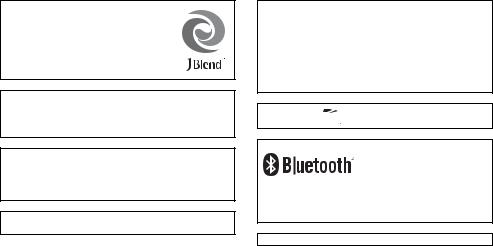
Powered by JBlend™ Copyright 19972003 Aplix Corporation. All rights reserved. JBlend and all JBlend-based trademarks and logos are trademarks or registered trademarks of Aplix Corporation in Japan and other countries.
Powered by Mascot Capsule®/Micro3D Edition™
Mascot Capsule® is a registered trademark of HI Corporation
©2002-2003 HI Corporation. All Rights Reserved.
Licensed by Inter Digital Technology Corporation under one or more of the following United States Patents and/or their domestic or foreign counterparts and other patents pending, including U.S. Patents: 4,675,863: 4,779,262: 4,785,450 & 4,811,420.
Licensed under U.S. Patent 4,558,302 and foreign counterparts.
T9 Text Input is licensed under one or more of the following: U.S. Pat. Nos. 5,818,437, 5,953,541, 5,187,480, 5,945,928, and 6,011,554; Australian Pat. No. 727539; Canadian Pat. No. 1,331,057; United Kingdom Pat. No. 2238414B; Hong Kong Standard Pat. No. HK0940329; Republic of Singapore Pat. No. 51383; Euro. Pat. No. 0 842 463 (96927260.8) DE/ DK, FI, FR, IT, NL,PT.ES,SE,GB; Republic of Korea Pat.
Nos. KR201211B1 and KR226206B1; and additional patents are pending worldwide.
SD logo  is a trademark.
is a trademark.
Bluetooth is a trademark of the Bluetooth SIG, Inc.
The Bluetooth word mark and logos are owned by the Bluetooth SIG, Inc. and any use of such marks by Sharp is under license. Other trademarks and trade names are those of their respective owners.
CP8 PATENT
2 Introduction
Fonctions et services utiles
Ce portable offre les fonctionnalités suivantes:
•Appareil photo numérique intégré qui permet de prendre des photos et d’enregistrer des clips vidéo.
•Rédaction et lecture de SMS (messages texte).
•MMS (Multimedia Messaging Service) permet de personnaliser le portable de plusieurs manières: vous pouvez envoyer et recevoir des MMS accompagnés d’images, de photographies, de sons ou de clips vidéo.
•Le navigateur WAP permet d’accéder à de nombreuses informations sur Internet mobile.
•Applications Java™. Vous pouvez télécharger différentes applications auprès de Vodafone Live! par le biais d’Internet mobile.
•L’écran principal, LCD couleur avec grain silicium continu (CGS), permet un affichage plus clair et plus visible.
•L’écran couleur externe vous permet de savoir rapidement qui vous appelle et si vous avez de nouveaux messages.
•Eclairage mobile multifonction: flash de l’appareil photo, signal de charge de la batterie, indicateur d’appel entrant et lampe torche de dépannage.
•La fonction de modification des mélodies permet de créer vos propres sonneries en utilisant jusqu’à 32 voix.
•La fonction d’enregistreur vocal permet d’enregistrer et de lire vos messages vocaux.
•Le lecteur MP3 permet de lire des fichiers musicaux au format MP3.
•L’emplacement de la carte mémoire permet désormais la connexion avec un ordinateur à partir de la carte mémoire.
•L’interface Bluetooth permet d’établir le contact avec d’autres périphériques dotés de cette fonction (kit piéton Bluetooth ou kit voiture Bluetooth uniquement).
Introduction 3
Table des matières |
|
Introduction .................................................. |
1 |
Fonctions et services utiles ........................... |
3 |
Table des matières ....................................... |
4 |
Votre portable ............................................... |
7 |
Accessoires en option ................................... |
7 |
Présentation.................................................. |
8 |
Insertion de la carte SIM et de la batterie ... |
11 |
Charge de la batterie ................................... |
15 |
Insertion de la carte mémoire...................... |
16 |
Retrait de la carte mémoire......................... |
18 |
Mise en marche et arrêt du portable............ |
18 |
Témoins d’affichage (Affichage |
|
principal)..................................................... |
19 |
Témoins d’affichage (Affichage externe)... |
22 |
Fonctions d’appel....................................... |
24 |
Passer un appel............................................ |
24 |
Numéros abrégés......................................... |
24 |
Renumérotation........................................... |
25 |
Terminer un appel ....................................... |
25 |
Répondre à un appel ................................... |
26 |
Menus accessibles pendant un appel .......... |
27 |
Saisie de caractères ................................... |
32 |
Modification de la langue de saisie............. |
33 |
Modification du mode de saisie .................. |
33 |
Utilisation de modèles de texte ................... |
34 |
Utilisation du menu .................................... |
35 |
Liste des options de menus ......................... |
37 |
Liste de contacts ........................................ |
38 |
Affichage de la liste de contacts.................. |
38 |
Sélection de la mémoire de liste de |
|
contacts........................................................ |
38 |
Ajouter un nouveau contact ........................ |
39 |
Recherche d’un nom et d’un numéro .......... |
43 |
Numérotation à l’aide des entrées de la liste de |
|
contacts........................................................ |
43 |
Modification des entrées de la liste de |
|
contacts........................................................ |
44 |
Suppression d’une entrée de la liste de |
|
contacts........................................................ |
45 |
Suppression de toutes les entrées de la liste de |
|
contacts........................................................ |
45 |
Affichage des groupes................................. |
45 |
4 Table des matières
Etat de la mémoire ...................................... |
48 |
Liste des numéros abrégés .......................... |
49 |
Envoi de messages ...................................... |
49 |
Modification du chiffre d’emplacement du |
|
numéro de téléphone ................................... |
50 |
Caméra........................................................ |
51 |
Prendre une photo ....................................... |
51 |
Enregistrer un clip vidéo ............................. |
59 |
Messages .................................................... |
66 |
MMS ........................................................... |
66 |
SMS............................................................. |
77 |
Cell Broadcast ............................................. |
84 |
Info secteur.................................................. |
86 |
Vodafone Live! ........................................... |
87 |
Affichage du navigateur WAP .................... |
87 |
Navigation dans une page WAP ................. |
88 |
Mes affaires ................................................ |
92 |
Photos.......................................................... |
92 |
Jeux & plus.................................................. |
99 |
Sons ........................................................... |
102 |
Clips vidéo ................................................ |
105 |
Bookmarks ................................................ |
108 |
Modèles de texte ....................................... |
109 |
Etat de la mémoire.................................... |
110 |
Jeux & plus ............................................... |
111 |
Exécution d’applications .......................... |
111 |
Ecrans de veille......................................... |
111 |
Téléchargez plus....................................... |
112 |
Paramètres ................................................ |
112 |
Information Java™ ................................... |
116 |
Applications.............................................. |
117 |
Natel ......................................................... |
117 |
Lecteur MP3 ............................................. |
117 |
Calendrier ................................................ |
118 |
Alarmes..................................................... |
121 |
Calculatrice............................................... |
124 |
Enregistreur vocal..................................... |
125 |
Éditeur de mélodies .................................. |
127 |
Aide du téléphone..................................... |
136 |
Profils ........................................................ |
137 |
Activation d’un profil ............................... |
137 |
Personnalisation de profils ....................... |
138 |
Réinitialisation des paramètres de |
|
profil ......................................................... |
138 |
Volume de la sonnerie .............................. |
139 |
Attribution d’une sonnerie........................ |
139 |
Table des matières |
5 |
Vibreur ...................................................... |
140 |
Couleur du voyant..................................... |
140 |
Tonalités du clavier................................... |
140 |
Sonnerie d’alerte ....................................... |
141 |
Son au démarrage/à l’arrêt........................ |
142 |
Notification de message............................ |
142 |
Alerte de batterie faible............................. |
143 |
Réduction de l’écho .................................. |
143 |
Réponse toutes touches ............................. |
144 |
Contacts .................................................... |
145 |
Registre des appels.................................... |
145 |
Compteurs d’appels .................................. |
146 |
Coûts des appels........................................ |
147 |
Compteur de données................................ |
150 |
Liste des numéros abrégés ........................ |
150 |
Mes numéros ............................................ |
151 |
Paramètres................................................ |
152 |
Paramètres du téléphone ........................... |
152 |
Paramètres d’appel.................................... |
165 |
Renvois ..................................................... |
168 |
Carte mémoire........................................... |
170 |
Connectivité .............................................. |
171 |
Paramètres Internet ................................... |
176 |
Paramètres de réseau ................................. |
182 |
Sécurité...................................................... |
184 |
Réinitialisation principale ......................... |
190 |
Connexion du GX30 à votre |
|
ordinateur .................................................. |
191 |
Configuration requise................................ |
191 |
Modem GSM/GPRS.................................. |
191 |
Handset Manager ...................................... |
191 |
Installation du logiciel............................... |
192 |
Remarque .................................................. |
192 |
Dépannage ................................................ |
193 |
Précautions de sécurité et conditions |
|
d’utilisation................................................ |
195 |
CONDITIONS D’UTILISATION ............ |
195 |
ENVIRONNEMENT ................................ |
198 |
PRECAUTIONS CONCERNANT |
|
L’USAGE DANS UN VEHICULE .......... |
199 |
SAR ........................................................... |
199 |
PRECAUTIONS D’UTILISATION AUX |
|
USA........................................................... |
200 |
Index .......................................................... |
203 |
6 Table des matières
Votre portable
Procédez aux vérifications suivantes. Le produit doit comprendre les éléments suivants:
•Téléphone GPRS GSM 850/900/1800/1900
•Batterie Li-ion rechargeable
•Chargeur secteur
•Kit mains libres
•CD-ROM
•Carte mémoire SD
•Manuel d’utilisation
Accessoires en option
•Batterie de rechange Li-ion (XN-1BT30)
•Batterie Li-ion grande capacité (XN-1BT31)
•Cordon allume-cigare (XN-1CL30)
•Câble de données USB (Câble USB : XN-1DC30)
•Chargeur secteur (XN-1QC31)
•Kit mains libres (XN-1ER20)
Les accessoires ci-dessus peuvent ne pas être disponibles dans toutes les régions.
Pour des informations détaillées, contactez votre revendeur.
Votre portable |
7 |
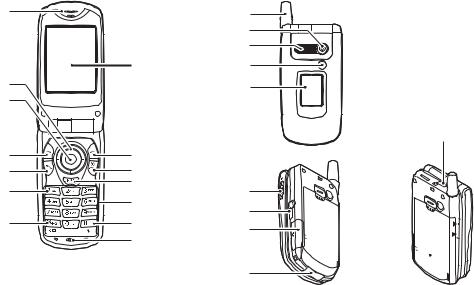
Présentation
1 |
15 |
|
16 |
|
17 |
8 |
18 |
2 |
19 |
|
|
3 |
|
4 |
9 |
|
5 |
10 |
|
|
11 |
|
6 |
|
24 |
|
12 |
|
|
|
25 |
7 |
13 |
26 |
|
|
|
|
14 |
|
|
|
27 |
20
21
 22
22 
 23
23
8 Présentation

1.Ecouteur
2.Touches de navigation (touches fléchées):
Déplacent le curseur pour sélectionner les options de menu, etc.
a, b, c, dreprésentent ces touches dans ce manuel.
Touches fléchées Haut/Bas:Affiche les entrées de la liste de contacts en mode Veille.
Touche fléchée gauche:Affiche la liste des applications en mode Veille.
Touche fléchée droite: Affiche l’écran Photos en mode Veille.
3. Touche centrale: Affiche le menu principal en mode Veille et exécute les fonctions.
 représente cette touche dans ce manuel.
représente cette touche dans ce manuel.
4. Touche d’option gauche:
Exécute la fonction située en bas, à gauche de l’écran. Areprésente cette touche dans ce manuel.
5. Touche Envoyer: Passe ou reçoit des appels et affiche l’historique des appels en mode Veille.
6. Touche Boîte vocale: Appuyez sur cette touche et maintenez-la enfoncée pour vous connecter automatiquement à votre boîte vocale. (Dépend de la carte SIM.)
7.* /Touche de basculement, Touche de basculement du viseur:
Permet de choisir l’un des quatre modes de caractères: Abc, ABC, 123 ou abc.
Bascule le viseur entre l’affichage principal et l’affichage externe en mode appareil photo numérique/caméra.
8.Affichage principal
9.Touche d’option droite:
Exécute la fonction située. en bas, à droite de l’écran. Creprésente cette touche dans ce manuel.
Permet d’accéder à "Vodafone Live!" en ouvrant le navigateur en mode Veille.
Présentation 9
10.Touche Fin/Marche: Termine un appel, éteint/
|
allume le portable. |
11.Touche Caméra: |
Met en marche l’appareil |
|
photo numérique en mode |
|
Veille. |
12.Clavier |
|
13.#/Touche Flash: |
Change l’écran de |
|
symboles. |
|
Appuyez sur cette touche et |
|
maintenez-la enfoncée pour |
|
basculer entre les modes de |
|
saisie T9 et Frappes |
|
multiples. |
|
Allume ou éteint le flash/ |
|
l’éclairage d’appoint en |
|
mode appareil photo |
|
numérique/caméra. |
14.Microphone |
|
15.Antenne |
|
16.Appareil photo |
|
17.Haut-parleur |
|
18.Eclairage mobile: Utilisé comme flash ou éclairage d’appoint en mode appareil photo numérique/caméra, comme indicateur de charge de la batterie ou comme signal d’appel entrant, d’appel de données/fax ou de message.
19.Affichage externe
20.Port infrarouge: Envoie et reçoit des données par infrarouge.
21.Connecteur RF
22.Touches latérales Haut/Bas:
Déplacent le curseur pour sélectionner les options de menu, régler le volume de l’écouteur, etc.
En mode Veille, appuyez sur cette touche est maintenezla enfoncée pour allumer et éteindre l’éclairage mobile. Lorsque l’éclairage mobile est allumé, appuyez sur cette touche pour changer la couleur de l’éclairage.
23.Cache de la batterie
10 Présentation

24.Commutateur Macro:
(Gros plan) |
Permet de basculer entre la |
|
position normale ( ) et |
|
macro ( ). |
25.Connecteur du kit mains libres 26.Cache du logement de la carte mémoire 27.Connecteur externe:
Permet de connecter le chargeur ou le câble de données USB.
Insertion de la carte SIM et de la batterie
1.Ouvrez le cache de la batterie en le faisant coulisser (
 ).
).
1
2
Présentation 11
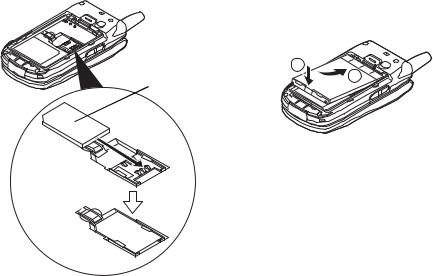
2. Insérez la carte SIM dans son logement.
 Carte SIM
Carte SIM
3.Tenez la batterie de sorte que ses contacts métalliques soient dirigés vers le bas, insérez les
guides situés sur la batterie dans les fentes prévues à cet effet  , puis appuyez sur la batterie
, puis appuyez sur la batterie  .
.
2
 1
1
12 Présentation
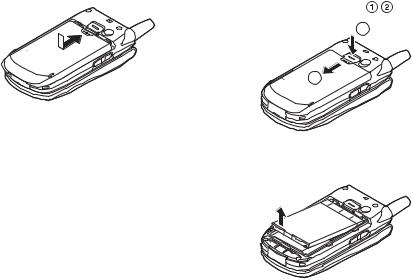
4. Refermez le cache de la batterie et faites-le glisser |
Retrait de la carte SIM et de la batterie |
|
comme illustré ci-dessous. |
1. Eteignez votre téléphone et déconnectez le chargeur |
|
|
et les autres accessoires. Ouvrez le cache de la |
|
|
batterie en le faisant coulisser |
. |
1
2
Remarque
•Assurez-vous que la carte SIM utilisée est bien une carte 3V.
•Vérifiez que la batterie utilisée est bien une batterie standard (XN-1BT30) ou une batterie Li-ion haute capacité (XN-1BT31) disponible en option.
2.Saisissez la batterie par sa partie externe, puis extrayez-la du portable.
Présentation 13
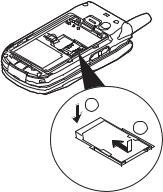
3.Appuyez doucement sur  tout en faisant glisser la carte SIM hors de son logement
tout en faisant glisser la carte SIM hors de son logement  .
.
1 
 2
2
Comment se débarrasser de la batterie ?
L’appareil fonctionne avec une batterie. Afin de préserver l’environnement, lisez attentivement les points suivants relatifs à la mise au rebut des batteries usagées:
•Portez la batterie usagée au centre de tri des déchets de votre localité, à votre distributeur ou au centre de réparation pour qu’elle soit recyclée.
•N’exposez pas la batterie usagée au feu, ne la jetez pas dans de l’eau ni avec les ordures ménagères.
14 Présentation
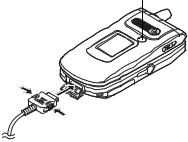
Charge de la batterie
Chargez la batterie pendant au moins deux heures avant la première utilisation du portable.
Utilisation du chargeur
1.Connectez le chargeur à la prise externe située sous le portable en appuyant des deux côtés marqués d’une flèche, puis branchez l’autre extrémité sur une prise secteur.
Eclairage mobile
L’éclairage mobile s’allume en rouge. Temps de charge standard: environ 2 heures.
Remarque
•Le temps de charge varie selon l’état de la batterie et d’autres conditions. (Veuillez consulter la section "Batterie", page 196.)
Pour débrancher le chargeur
Appuyez sur les boutons latéraux du chargeur et maintenez la pression, puis débranchez le chargeur de la prise externe du portable.
2.Lorsque le portable est chargé, l’éclairage mobile s’éteint. Débranchez le chargeur de la prise secteur, puis du portable.
Remarque
•Vous devez impérativement utiliser un chargeur agréé, sous peine d’endommager votre téléphone et d’annuler la garantie applicable. Veuillez consulter la section "Batterie", page 196 pour en savoir plus.
•Pendant la charge du portable, l’icône d’état animée
de la batterie (  ) s’affiche en haut, à droite de l’écran pour indiquer l’état actuel.
) s’affiche en haut, à droite de l’écran pour indiquer l’état actuel.
Charge à l’aide du cordon allume-cigare
Le cordon allume-cigare, disponible en option, permet de charger le portable en le branchant sur l’allumecigare d’une voiture.
Indicateur de niveau de charge de la batterie
Le niveau actuel de charge de la batterie est indiqué en haut, à droite de l’affichage principal et de l’affichage externe.
Présentation 15
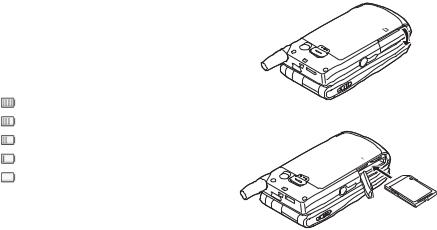
Batterie faible pendant l’utilisation
Lorsque le niveau de la batterie devient trop faible, une alarme sonore est émise et le symbole "  " apparaît sur l’affichage principal et l’affichage externe.
" apparaît sur l’affichage principal et l’affichage externe.
Si vous entendez la notification de batterie faible pendant que vous utilisez le portable, connectez-le au chargeur dès que possible. Sinon, votre téléphone risque de s’arrêter de fonctionner. Pendant un appel, la batterie peut fonctionner pendant encore cinq minutes environ avant que le portable s’éteigne.
Indicateurs de |
Niveau de charge |
|
batterie |
||
|
||
|
Complètement chargé |
|
|
|
|
|
Partiellement chargé |
|
|
|
|
|
Recharge recommandée |
|
|
|
|
|
Recharge requise |
|
|
|
|
|
Vide |
|
|
|
Insertion de la carte mémoire
1.Eteignez le portable.
2.Ouvrez le cache du logement de la carte mémoire en le faisant coulisser.
3. Insérez entièrement la carte mémoire.
16 Présentation
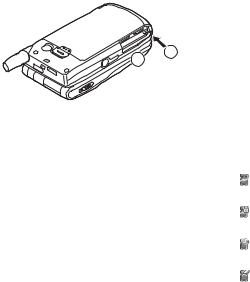
4. Refermez le cache.

 2 1
2 1
Remarque
•La carte mémoire miniSD ne peut pas être utilisée avec ce portable.
•Assurez-vous que le téléphone est éteint avant d’insérer la carte mémoire.
•Utilisez uniquement des cartes mémoire SD de 512 Mo maximum, ou MMC de 128 Mo maximum.
•Veillez à insérer la carte dans le bon sens.
•La carte mémoire SD est munie d’un loquet de protection en écriture qui vous empêche de supprimer son contenu par accident. Si vous faites glisser ce loquet en position verrouillée, vous ne pouvez plus enregistrer ou supprimer de fichiers.
•N’ouvrez pas le cache du logement de la carte mémoire lorsque celle-ci est en cours de formatage ou d’enregistrement.
•Conservez les cartes mémoire hors de portée des jeunes enfants.
Configuration des dossiers de la carte mémoire
Quatre dossiers intitulés PICTURES, SOUNDS, VIDEOS et BACKUP sont créés sur la carte mémoire. Les photos, les sons et les clips vidéo sont stockés dans les dossiers correspondants.
Conseil
•Lorsque la carte mémoire est en cours d’utilisation, les indicateurs suivants sont affichés:
 : Apparaît lorsque la carte est insérée.
: Apparaît lorsque la carte est insérée.
 : Apparaît lorsque la carte est insérée et verrouillée.
: Apparaît lorsque la carte est insérée et verrouillée.
: Apparaît lorsque la carte est endommagée ou ne peut être utilisée.
: Apparaît lorsque la carte est verrouillée et endommagée ou inutilisable.
: Apparaît lorsque la carte est en cours d’enregistrement ou de lecture.
: Apparaît lorsque la carte est en cours de formatage.
Présentation 17

Retrait de la carte mémoire
1.Ouvrez le cache du logement de la carte mémoire, retirez la carte et refermez le cache.
Remarque
•Assurez-vous que le téléphone est éteint avant de retirer la carte mémoire.
•Ne retirez pas la carte mémoire lorsque celle-ci est en cours de formatage ou d’enregistrement.
Mise en marche et arrêt du portable
Pour allumer le portable, appuyez sur Fet maintenez la pression pendant environ 2 secondes.
L’écran de veille apparaît.
Pour éteindre le portable, appuyez sur Fet maintenez la pression pendant environ 2 secondes.
Saisie du code PIN
Après avoir allumé le portable, vous devrez saisir un code PIN (Numéro personnel d’identification) si cette fonction est activée.
1.Entrez votre code PIN.
2.Appuyez sur  .
.
Remarque
•Si vous entrez un code PIN incorrect trois fois de suite, la carte SIM est verrouillée. Veuillez consulter la section "Activation et désactivation du code PIN", page 184.
18 Présentation

Pour copier la liste de contacts à partir de la carte SIM
Lorsque vous insérez la carte SIM dans votre téléphone pour la première fois et que vous lancez l’application Liste de contacts, vous devez indiquer si vous souhaitez copier les entrées de la liste de contacts de la carte SIM. Vous pouvez le faire immédiatement en suivant les instructions en ligne ou bien par la suite en utilisant le menu Liste de contacts comme indiqué:
1.Appuyez sur  pour afficher le menu principal.
pour afficher le menu principal.
2.Appuyez sur a, b, cou sur dpour sélectionner "Contacts", puis sur  pour valider la sélection.
pour valider la sélection.
3.Appuyez sur aou sur bpour sélectionner "Liste de contacts", puis sur  pour valider la sélection.
pour valider la sélection.
4.Appuyez sur A[Options] pour afficher le menu Options.
5.Appuyez sur aou sur bpour sélectionner
"Avancées", puis sur  ou sur A[Choisir] pour valider la sélection.
ou sur A[Choisir] pour valider la sélection.
6.Appuyez sur aou sur bpour sélectionner "Tout copier de SIM", puis sur  pour valider la sélection.
pour valider la sélection.
7.Appuyez sur A[Oui] pour lancer la copie. Pour annuler la copie, appuyez sur C[Non] à l’étape 7.
Témoins d’affichage (Affichage principal)
 Indicateurs
Indicateurs
d’état
Touche |
|
|
|
|
Touche |
|
d’option |
|
|
|
|
d’option |
|
gauche |
|
|
|
|
|
droite |
|
|
|
|
|
||
Touche centrale/Touches de navigation
Présentation 19
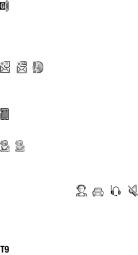
Indicateurs d’état
1.  /
/  : Indique la puissance du signal reçu ou que le service ne répond pas.
: Indique la puissance du signal reçu ou que le service ne répond pas.
2. |
: |
|
Apparaît lorsque le portable est en |
|
|
|
mode GPRS et dans la portée. |
|
|
|
Clignote pendant la transmission |
|
|
|
GPRS. |
3. |
/ |
/ |
: Apparaît à l’arrivée d’un message |
|
|
|
texte, d’une alerte MMS ou d’une |
|
|
|
alerte WAP. |
4. |
: |
|
Apparaît lorsque la carte mémoire |
|
|
|
(p. 16) est insérée. |
5. |
/ |
: |
Apparaît lorsque l’application est |
|
|
|
exécutée (couleur) ou suspendue |
|
|
|
(sépia). |
6. |
(Pas d’affichage)/ / / / : |
||
|
|
|
Indique le mode du portable (Normal/ |
|
|
|
Extérieur/Voiture/Casque/ |
|
|
|
Silencieux). |
7. |
: |
|
Apparaît lorsque le mode de saisie de |
|
|
|
texte T9 est activée. |
8.  /
/  /
/  /
/  :
:
Indique le mode de saisie de texte (mode Majuscule uniquement pour la première lettre du mot/mode Majuscule/mode Minuscule/mode Numérique).
9.  : Apparaît lorsque l’option "Renvois" (p. 168) a la valeur "Tous les appels".
: Apparaît lorsque l’option "Renvois" (p. 168) a la valeur "Tous les appels".
10.  /
/  : Apparaît en cas d’affichage d’une page WAP sécurisée.
: Apparaît en cas d’affichage d’une page WAP sécurisée.
11. : Apparaît à la réception d’un appel.
: Apparaît à la réception d’un appel.
12. : Apparaît pendant un appel.
: Apparaît pendant un appel.
13. /
/  : Apparaît lorsque la communication WAP
: Apparaît lorsque la communication WAP
ou MMS est en mode CSD ou GPRS.
14. : Indique le niveau de charge de la batterie.
: Indique le niveau de charge de la batterie.
15. : Apparaît lorsque le portable est hors
: Apparaît lorsque le portable est hors
de portée de votre réseau.
16.  : Apparaît lorsque l’option "Volume de la sonnerie" (p. 139) a la valeur "Silencieux".
: Apparaît lorsque l’option "Volume de la sonnerie" (p. 139) a la valeur "Silencieux".
17.  : Apparaît lorsque l’option Vibreur (p. 140) est activée.
: Apparaît lorsque l’option Vibreur (p. 140) est activée.
20 Présentation
18.  : Apparaît lorsque le câble de données USB est connecté à votre portable.
: Apparaît lorsque le câble de données USB est connecté à votre portable.
19.  /
/  : Apparaît lorsque "Infrarouge" est activé/pendant la connexion.
: Apparaît lorsque "Infrarouge" est activé/pendant la connexion.
20.  /
/  /
/  : Apparaît lorsque le système Bluetooth est activé, lorsque vous utilisez le kit piéton Bluetooth ou le kit voiture Bluetooth.
: Apparaît lorsque le système Bluetooth est activé, lorsque vous utilisez le kit piéton Bluetooth ou le kit voiture Bluetooth.
21.  : Apparaît lorsque le portable est en mode Communication de données.
: Apparaît lorsque le portable est en mode Communication de données.
22.  : Apparaît lorsque le portable est en mode Communication de fax.
: Apparaît lorsque le portable est en mode Communication de fax.
23.  : Apparaît lorsque la boîte de départ contient des messages MMS qui n’ont pas pu être envoyés.
: Apparaît lorsque la boîte de départ contient des messages MMS qui n’ont pas pu être envoyés.
24.  : Apparaît lors du stockage d’un message vocal.
: Apparaît lors du stockage d’un message vocal.
25.  /
/  : Apparaît lorsque l’alarme est réglée sur la fonction quotidienne ou à une date et heure précise.
: Apparaît lorsque l’alarme est réglée sur la fonction quotidienne ou à une date et heure précise.
Indicateurs des touches d’option
Pour exécuter l’opération indiquée, appuyez sur la touche correspondante.
26. Zone située dans la partie en bas, à gauche de l’écran:
Affiche l’opération exécutée par la touche d’option gauche.
27. Zone située dans la partie en bas, à droite de l’écran: Affiche l’opération exécutée par la touche d’option droite.
Présentation 21
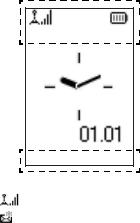
Indicateurs de la touche centrale/des touches de navigation
Pour exécuter l’opération indiquée, appuyez sur la touche correspondante.
28. Zone située en bas, au centre de l’écran: Affiche l’opération exécutée par la
touche centrale. (Pour les options de la touche centrale, utilisez le menu Options affiché par la touche d’option gauche.)
29. Autour de l’indicateur de la touche centrale: Apparaît lorsque les touches de navigation Haut, Bas, Droite et Gauche sont disponibles.
Témoins d’affichage (Affichage externe)
 Indicateurs
Indicateurs
d’état
Jeu
 Indicateurs
Indicateurs
d’état
Indicateurs d’état
1. |
: |
Indique la puissance du signal reçu. |
2. |
: |
Apparaît à l’arrivée d’un message |
|
|
texte, d’une alerte MMS ou d’une |
|
|
alerte WAP. |
3. : Apparaît à la réception d’un appel.
: Apparaît à la réception d’un appel.
4. : Apparaît pendant un appel.
: Apparaît pendant un appel.
22 Présentation

5. / : |
Apparaît lorsque la communication |
|
WAP ou MMS est en mode CSD ou |
|
GPRS. |
6. : Indique le niveau de charge de la batterie.
: Indique le niveau de charge de la batterie.
7. : Apparaît lorsque le portable est en
: Apparaît lorsque le portable est en
mode GPRS et dans la portée. Clignote pendant la transmission GPRS.
8. |
: |
Apparaît lorsque la boîte de départ |
|
|
contient des messages MMS qui n’ont |
|
|
pas pu être envoyés. |
9. |
: |
Apparaît lorsque l’option "Volume de |
|
|
la sonnerie" (p. 139) a la valeur |
|
|
"Silencieux". |
10. |
: |
Apparaît lorsque l’option "Renvois" |
|
|
(p. 168) a la valeur "Tous les appels". |
11. |
: |
Apparaît lorsque le portable est hors |
|
|
de portée de votre réseau. |
12. |
: |
Apparaît lorsque le portable est en |
|
|
mode Communication de données. |
13.  : Apparaît lorsque le portable est en mode Communication de fax.
: Apparaît lorsque le portable est en mode Communication de fax.
14.  : Apparaît lorsque le câble de données est connecté à votre portable.
: Apparaît lorsque le câble de données est connecté à votre portable.
15.  /
/  : Apparaît lorsque "Infrarouge" est activé/pendant la connexion.
: Apparaît lorsque "Infrarouge" est activé/pendant la connexion.
16.  /
/  /
/  : Apparaît lorsque le système Bluetooth est activé, lorsque vous utilisez le kit piéton Bluetooth ou le kit voiture Bluetooth.
: Apparaît lorsque le système Bluetooth est activé, lorsque vous utilisez le kit piéton Bluetooth ou le kit voiture Bluetooth.
17.  /
/  : Apparaît lorsque l’alarme est réglée sur la fonction quotidienne ou à une date et heure précise.
: Apparaît lorsque l’alarme est réglée sur la fonction quotidienne ou à une date et heure précise.
18.  : Apparaît lorsque la carte mémoire (p. 16) est insérée.
: Apparaît lorsque la carte mémoire (p. 16) est insérée.
Présentation 23
Fonctions d’appel
Passer un appel
1.Entrez l’indicatif de la zone et le numéro de téléphone que vous souhaitez composer.
Si vous entrez un numéro incorrect, appuyez sur C [Effacer] pour supprimer le chiffre situé à gauche du curseur.
2.Appuyez sur Dpour composer le numéro.
Appels d’urgence
1.Composez le 112 (numéro de secours international) sur le clavier.
2.Appuyez sur Dpour composer le numéro.
Remarque
•Il est parfois impossible d’émettre des appels d’urgence sur certains réseaux mobiles lorsque des services réseau et/ou fonctionnalités du téléphone sont en cours d’utilisation. Pour plus d’informations, contactez votre opérateur réseau.
•Ce numéro d’urgence permet généralement d’effectuer un appel d’urgence dans n’importe quel pays, avec ou sans carte SIM insérée, si un réseau GSM est dans la portée.
Appels internationaux
1.Appuyez sur la touche Pet maintenez-la enfoncée jusqu’à ce que le signe "+" (préfixe des numéros internationaux) apparaisse.
2.Entrez l’indicatif du pays, suivi de l’indicatif régional et du numéro.
3.Appuyez sur Dpour composer le numéro.
Remarque
•Pour passer un appel international, vous devez dans la plupart des cas entrer l’indicatif régional sans le premier zéro. (Cela peut varier selon les pays.)
Numéros abrégés
Vous pouvez créer jusqu’à 9 numéros abrégés à partir de la liste de contacts (téléphone et SIM). Vous pouvez appeler les numéros à l’aide du clavier (Hà Oet Q).
Pour en savoir plus sur la création de la liste des numéros abrégés, veuillez consulter la section "Liste des numéros abrégés", page 49.
1.Pour appeler un numéro abrégé, appuyez et maintenez enfoncée l’une des touches (Hà Oet Q).
Le numéro de téléphone stocké dans la liste des numéros abrégés est composé.
24 Fonctions d’appel
Renumérotation
Vous pouvez renuméroter les numéros que vous avez manqués, reçus ou composés et qui sont présents dans le registre des appels. Chaque liste peut contenir jusqu’à 10 numéros.
1.Appuyez sur Dlorsque le portable est en mode Veille.
2.Appuyez sur cou sur dpour choisir une catégorie parmi "Numéros appelés", "Appels manqués" et "Appels reçus".
3.Choisissez le numéro que vous voulez appeler en appuyant sur aou sur b.
4.Appuyez sur Dpour recomposer le numéro.
Renumérotation automatique
Ce paramètre permet de recomposer automatiquement le numéro lorsque la ligne est occupée.
Si vous souhaitez arrêter la renumérotation automatique, appuyez sur Fou sur C[Fin].
Pour activer la fonction Rappel auto
1.Appuyez sur  pour afficher le menu principal.
pour afficher le menu principal.
2.Appuyez sur a, b, cou sur dpour sélectionner "Paramètres", puis sur  pour valider la sélection.
pour valider la sélection.
3.Appuyez sur aou sur bpour sélectionner
"Paramètres d’appel", puis sur  pour valider la sélection.
pour valider la sélection.
4.Appuyez sur aou sur bpour sélectionner "Rappel auto", puis sur  pour valider la sélection.
pour valider la sélection.
5.Appuyez sur aou sur bpour sélectionner "Oui" afin d’activer la fonction de rappel automatique ou
"Non" afin de la désactiver, puis appuyez sur  pour valider la sélection.
pour valider la sélection.
Remarque
•La fonction de rappel automatique s’interrompt lorsque vous recevez un appel.
•Le rappel automatique n’est pas disponible pour les appels de fax et de données.
Terminer un appel
1. Appuyez sur Fpour mettre fin à l’appel.
Conseil
•Lorsque le kit mains libres est branché sur le portable, vous pouvez répondre aux appels en appuyant sur la touche Réponse.
Fonctions d’appel |
25 |
Répondre à un appel
Lorsqu’un appel entrant est détecté, le téléphone sonne et l’éclairage mobile clignote.
1.Ouvrez votre portable.
2.Appuyez sur D,  ou sur A[Réponse] pour répondre à l’appel.
ou sur A[Réponse] pour répondre à l’appel.
Vous pouvez également appuyer sur n’importe quelle touche, sauf sur Fet C[Occupé], lorsque la fonction "Rép. toutes touches" est activée. Activez la fonction "Rép. toutes touches" dans le profil de chaque mode. (p. 144)
Conseil
•Lorsque le kit mains libres est branché sur le portable, vous pouvez répondre aux appels en appuyant sur la touche Réponse.
•Lorsque le kit mains libres est branché sur le portable et que la fonction Rep. toutes touches est activée, vous pouvez répondre aux appels en appuyant sur les touches latérales (Haut ou Bas).
•Si vous êtes abonné au service d’identification de l’appelant et que le réseau de l’appelant envoie le numéro, celui-ci apparaît à l’écran. Si le nom et le numéro de l’appelant ont été enregistrés dans la Liste de contacts, ils sont tous deux affichés.
•S’il s’agit d’un numéro restreint, le message "Caché(s)" s’affiche.
•Lorsque vous recevez un appel d’une personne dont la photo est enregistrée dans la Liste de contacts, l’écran de réception et la photo s’affichent en alternance.
Refuser un appel entrant
Vous pouvez refuser un appel auquel vous ne souhaitez pas répondre.
1.Lorsque le portable sonne, appuyez sur Fou sur les touches latérales Haut ou Bas et maintenez la pression.
Signaler à l’appelant que vous êtes indisponible
Vous pouvez envoyer un signal d’occupation à un appelant pour lui indiquer que vous ne pouvez pas prendre son appel.
1.Appuyez sur C[Occupé] pendant que le portable sonne.
26 Fonctions d’appel

Menus accessibles pendant un appel
Votre téléphone possède des fonctions supplémentaires disponibles lorsqu’un appel est en cours.
Réglage du volume de l’écouteur
Vous pouvez régler le volume de l’écouteur (ou du kit mains libres, s’il est branché) pendant un appel.
1.Au cours de l’appel, appuyez sur les touches latérales Haut ou Bas pour afficher l’écran Volume écouteur.
2.Appuyez sur la touche latérale Haut ou sur apour
augmenter le volume de l’appel, ou bien sur la touche latérale Bas ou sur bpour baisser le volume.
Vous avez le choix entre 5 niveaux sonores (de 1 à 5).
3.Appuyez sur  ou lorsque le volume est réglé sur le niveau souhaité.
ou lorsque le volume est réglé sur le niveau souhaité.
Le portable revient automatiquement à l’écran d’appel si vous cessez les réglages.
Mise en attente d’un appel
Cette fonction vous permet de gérer deux appels simultanément. Pour passer un autre appel tout en discutant avec quelqu’un, placez l’appel en cours en attente.
Pour émettre un autre appel pendant une conversation
1.Pendant l’appel, appuyez sur A[Options] pour afficher le menu Options.
2.Appuyez sur aou sur bpour sélectionner "Mettre
en attente", puis sur  ou sur A[Choisir] pour valider la sélection.
ou sur A[Choisir] pour valider la sélection.
L’appel en cours est mis en attente.
Pour reprendre un appel, appuyez sur A[Options], puis sur aou sur bpour sélectionner
"Reprendre". Appuyez ensuite sur  ou sur A [Choisir] pour valider la sélection.
ou sur A [Choisir] pour valider la sélection.
3.Entrez le numéro de téléphone de l’autre appel à passer, puis appuyez sur D.
Conseil
•Vous pouvez également émettre un autre appel en entrant le numéro de téléphone pendant un appel, au lieu d’exécuter les étapes 1 et 2. L’appel en cours est automatiquement mis en attente.
Fonctions d’appel |
27 |
Appel en instance
Ce service vous signale un appel entrant pendant qu’un appel est en cours.
1.Pendant un appel, appuyez sur A[Options], puis sur a ou sur bpour sélectionner "Attente & rép.". Appuyez ensuite sur  ou sur A[Choisir] pour valider la sélection.
ou sur A[Choisir] pour valider la sélection.
Le premier appel est mis en attente et vous pouvez parler avec le second appelant.
2.Appuyez sur A[Options], puis sur aou sur bpour
sélectionner "Basculer appels". Appuyez ensuite sur
 ou sur A[Choisir] pour passer d’un appel à l’autre.
ou sur A[Choisir] pour passer d’un appel à l’autre.
3.Appuyez sur A[Options], puis sur aou sur b
pour sélectionner "Libérer appel". Appuyez ensuite sur  ou sur A[Choisir] pour mettre fin à l’appel en cours et revenir à l’appel en attente.
ou sur A[Choisir] pour mettre fin à l’appel en cours et revenir à l’appel en attente.
Remarque
•Vous devez sélectionner "Oui" pour l’option "Appel en instance" si vous utilisez ce service (p. 165).
•Sur certains réseaux, le service d’appel en instance peut ne pas être disponible. Pour plus d’informations, contactez votre opérateur réseau.
•Si vous ne souhaitez pas répondre au second appel, appuyez sur C[Occupé] ou sur A[Options], puis sur aou sur bpour sélectionner "Occupé" ou "Refuser". Appuyez ensuite sur  ou sur A[Choisir] à l’étape 1. Si vous avez sélectionné "Refuser", le second appel est enregistré dans le registre des appels comme étant un appel manqué.
ou sur A[Choisir] à l’étape 1. Si vous avez sélectionné "Refuser", le second appel est enregistré dans le registre des appels comme étant un appel manqué.
Accéder au menu SMS pendant une conversation
1.Pendant un appel, appuyez sur A[Options], puis sur aou sur bpour sélectionner "SMS". Appuyez
ensuite sur  ou sur A[Choisir] pour valider la sélection.
ou sur A[Choisir] pour valider la sélection.
Les options suivantes sont disponibles: "Créer message" pour composer un SMS, ou bien "Boîte de réception", "Envoyé" ou "Brouillon" pour accéder au dossier correspondant. Pour en savoir plus sur les SMS, veuillez consulter la section "SMS", page 77.
28 Fonctions d’appel

Conférence téléphonique
Une conférence téléphonique est une conversation téléphonique qui a plus de deux participants. Elle peut inclure jusqu’à 5 participants.
Pour établir une conférence téléphonique
Pour établir une conférence téléphonique, vous devez avoir un appel actif et un autre en attente.
1.Appuyez sur A[Options] pour afficher le menu Options.
2.Appuyez sur aou sur bpour sélectionner "Appel
de conférence", puis sur  ou sur A[Choisir] pour valider la sélection.
ou sur A[Choisir] pour valider la sélection.
3.Appuyez sur a ou sur bpour sélectionner "Téléconf. tous", puis sur  pour participer à la conférence.
pour participer à la conférence.
4.Appuyez sur Fpour mettre fin à la conférence téléphonique.
Remarque
•Sur certains réseaux, le service de conférence téléphonique peut ne pas être disponible. Pour plus d’informations, contactez votre opérateur réseau.
•A l’étape 3, vous avez le choix entre plusieurs options pour la conférence téléphonique:
•Pour placer tous les participants en attente, sélectionnez "Conf. tous en attente".
•Pour placer tous les participants en attente à l’exception de l’appel en cours, sélectionnez "Privé".
•Pour mettre fin à la conférence téléphonique avec tous les participants, sélectionnez "Libérer tous".
•Pour vous retirer de la conférence mais permettre aux autres participants de la poursuivre, sélectionnez "Transfert".
•Pour mettre en attente l’appel en cours et poursuivre la conférence avec les autres participants, sélectionnez "Exclure".
•Pour refuser l’ajout de nouveaux participants à la conférence en cours, sélectionnez "Refuser" ou envoyez un signal d’occupation en sélectionnant "Occupé".
Fonctions d’appel |
29 |
